Я должен сказать, что PDF-файлы действительно хороши, но иногда я не хочу показывать другим содержимое моих PDF-файлов. Тогда вам нужен SanPDF, чтобы нажать на блокировку вашего PDF-файла!

Q: Как я могу использовать SanPDF, чтобы добавить крепкий замок на «PDF Love»?
A:
1. Начните использовать наши продукты и перейдите на домашнюю страницу sanpdf.com, нажмите «Скачать», чтобы загрузитьSanPDF Desktop.
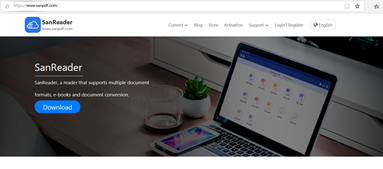
2. После завершения загрузки начните установку клиента SanPDF.
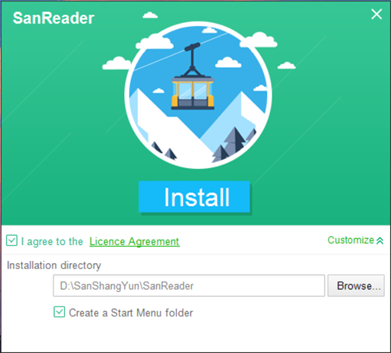
PS: если вы выполнили первые два шага, пожалуйста, используйте вашу симпатичную маленькую ручку, чтобы переместить мышь, чтобы открыть наш клиент
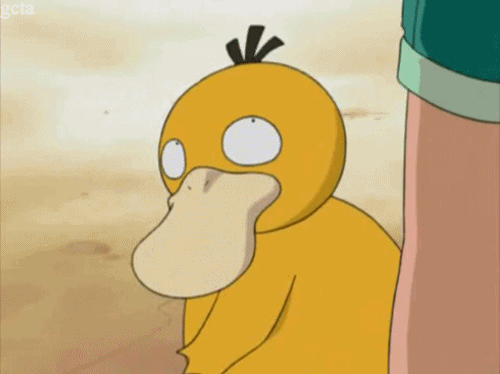
3. Откройте клиент
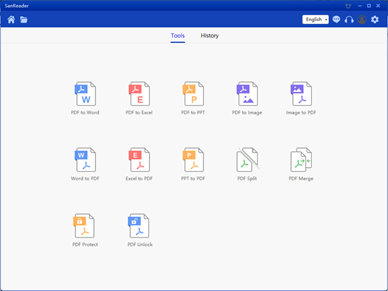
4. Выберите «» PDF Encrypt «Эта функция преобразования
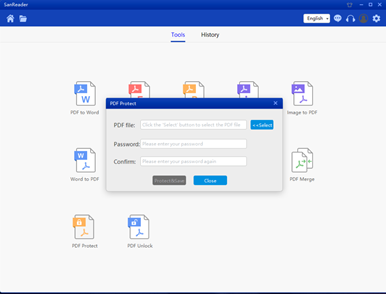
5. Нажмите «Выбрать» и выберите файл, который вы хотите зашифровать.
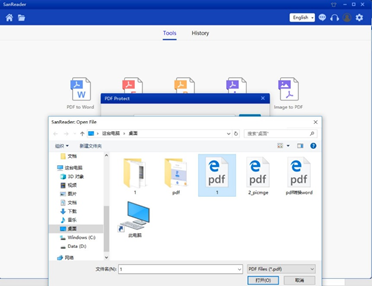
6. Установите пароль
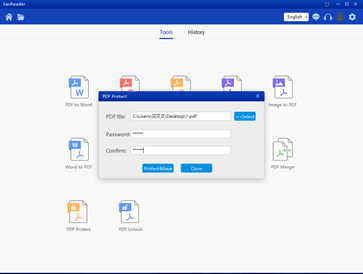
7. Нажмите «Зашифровать и сохранить», чтобы сохранить зашифрованный файл PDF.
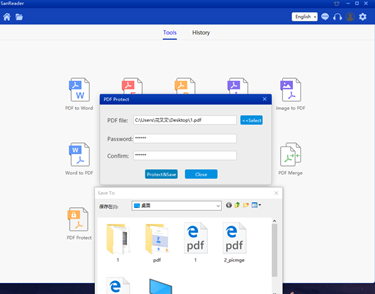
8. По окончании нажмите «Открыть каталог», вы сможете просматривать зашифрованные файлы
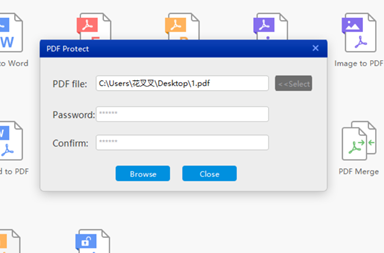
ограничение:
Незарегистрированные пользователи имеют 10 конверсий и могут конвертировать только 2 МБ файлы за один раз. Загрузка не допускается после двухчасового времени загрузки предел.
Эффективная обработка:
Если вы хотите безлимитный и конвертировать несколько файлов, вы можете зарегистрировать пользователя SanPDF, пожалуйста, смотрите наш «продукт Активация «, эта функция включена, вы можете получить много других привилегии.
Другие инструменты преобразования:
1, PDF в EXCEL
2, PDF в PPT
3, PDF в Word
4, изображение в PDF
5, СЛОВО в PDF
6, EXCEL в PDF
7, PPT в PDF
8, расшифровка PDF
9, PDF к изображению
10, PDF сплит
11, PDF слияние
Безопасность:
Мы уважаем право на неприкосновенность частной жизни. После 24 часов преобразования файлов они всегда будут удалены с нашего сервера. Для получения дополнительной информации, пожалуйста, прочитайте нашу политику конфиденциальности.
SanPDF, помогу вам улучшить эффективность и сэкономить больше времени, чтобы у вас была яркая жизнь。